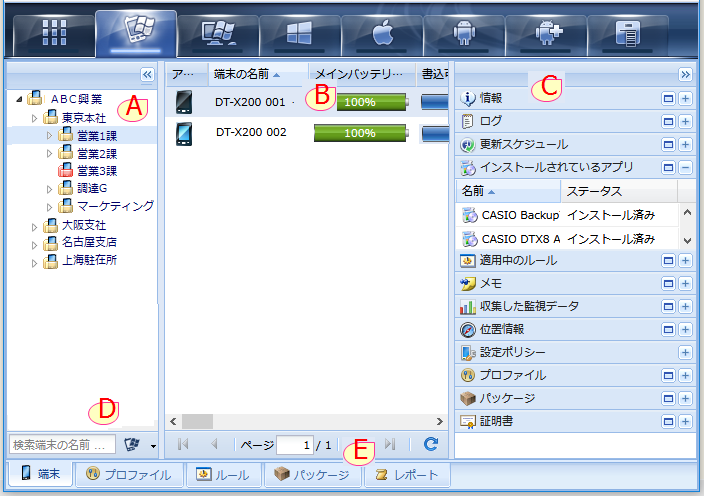MobiControlのコンソール画面の上辺バーで、「Windows Embedded」を選択し、
下辺バーで「端末」タブを選ぶと(図1)が表示されます。
(図1)
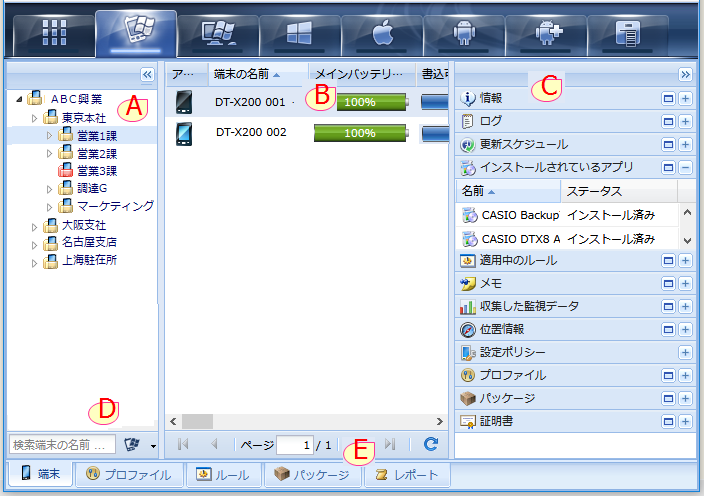
 | 端末ツリー |
 | グループ内端末一覧 |
中央ペインで選択したグループ内の端末の一覧が表示されます。
図1では、営業1課の端末群を表示してあります。
- 個別端末のアイコンを右クリックして得られるメニューで、端末のハードリセット(工場出荷値にもどす)したり、
端末の詳細設定を設定します。
- 一つの端末の右側には、当該端末に関する情報が表示されます。図1では、「端末の名前」「バッテリー容量」が
表示されています。端末情報項目には、他にも多くの種類があります。その中から、任意の項目を選択表示できます。
- 端末情報項目の全ては、右側ペインの「情報」を開くと全てが表示されます。デフォルトの端末情報項目以外に、コンソール管理者が、
「付属情報」を追加できます。
- 右側ペインの「情報」の項目の一部を、中央ペインに表示することもできます。
- 端末アイコンの種類で、端末がオンラインか否かなどを明示します。
上辺タブで、「全OS」を選択すると、他のOS端末を含めて、グループ内の全ての端末が表示されます。
 | 端末やグループの情報、設定値、位置など |
右側ペインでは、選択したグループ、または選択した端末に関する詳しい情報が表示されます。
(図1)では、端末の名前「DT-X200 001」の端末に関する情報を表示します。
右側ペインには、多くの項目がありますが、各々が折りたたまれています。
| 右端の |  | をクリックすると、各々の内容が展開されます。
|
 | 端末の検索 |
特定の端末が、どのグループに属しているかを検索します。
-
端末名を入力します。正確な端末名が分らない場合は、ワイルドカード * を使います。(例えば、DT-X200 001という端末名を探す場合、
*x200* と入力することが可能。)
- 端末でMobiControlアイコンをタップし、「プロファイルの追加」を開くと、一番上に、端末名が表示されています。
 | 下辺タブ |
(図1)の下辺は、「端末」タブを開いている状態です。これ以外にも、「
プロファイル」、
「
ルール」、「
パッケージ」、
「
レポート」のタブがあり、これを開くと、様々な設定が
端末グループ単位、または、個別端末単位で設定できます。